Lección 4: Personalización de Internet Explorer
/ en / internetexplorer / navigation-the-web- / content /
Personalización de Internet Explorer
Si desea que su navegador sea un poco más personal, es fácil personalizar Internet Explorer. En este lección, hablaremos sobre las diferentes formas en que puede modificar Internet Explorer, incluidas las opciones de inicio y los complementos, que le permiten agregar nuevas funciones al navegador.
Elegir sus opciones de inicio
Para elegir una página de inicio:
De forma predeterminada, Internet Explorer mostrará www.msn.com cada vez que inicie el navegador. Si desea ver un sitio web específico cada vez que abre su navegador (como un sitio de noticias o pronóstico del tiempo), puede configurar ese sitio como su página de inicio.
- Haga clic en el botón Herramientas en la parte superior -esquina derecha del navegador, luego seleccione Opciones de Internet.
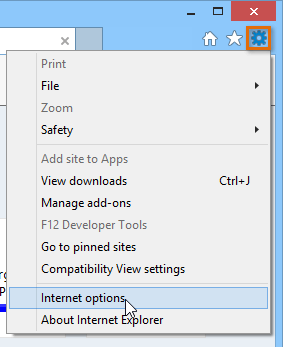
- Aparecerá el cuadro de diálogo Opciones de Internet. En la página de inicio, elimine el enlace predeterminado y escriba la URL de la página de inicio deseada, luego haga clic en Aceptar.
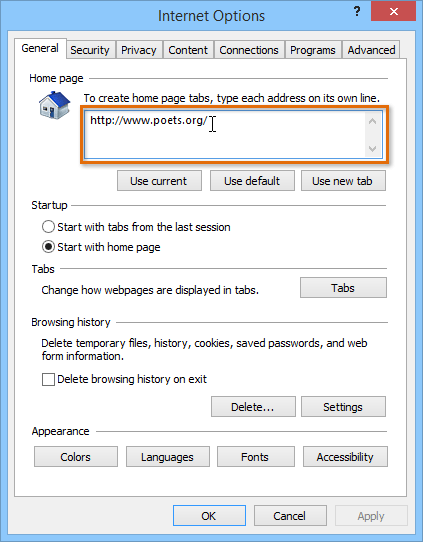
- Su página de inicio aparecerá siempre que inicie Internet Explorer. Haga clic en el botón Inicio para visitar su página de inicio en cualquier momento.
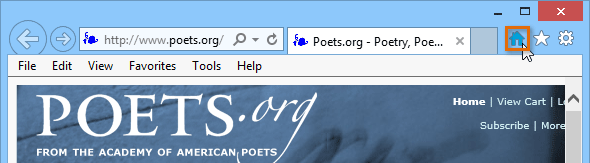
Si hay ciertas páginas que usa cada vez que abre su navegador, como su correo electrónico o calendario, podría considerar convertirlos en páginas de inicio. Cada página de inicio se abrirá en su propia pestaña cada vez que inicie Internet Explorer. Simplemente ingrese la URL de cada página de inicio deseada en una nueva línea en el cuadro de texto de la página de inicio, luego haga clic en Aceptar.
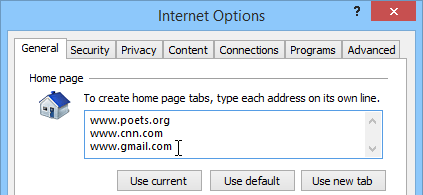
Para configurar Internet Explorer como navegador predeterminado:
Internet Explorer es el navegador predeterminado para computadoras que usan Windows 8.1 y versiones anteriores. Si hace clic en un enlace en otro programa en su computadora, como un cliente de correo electrónico, se abrirá en Internet Explorer. Si ha configurado otro navegador web como predeterminado, puede elegir volver a Internet Explorer.
Recomendamos mantener Microsoft Edge como su navegador predeterminado si está usando Windows 10.
- Haga clic en el botón Herramientas en la esquina superior derecha del navegador, luego seleccione Opciones de Internet.
- Aparecerá el cuadro de diálogo Opciones de Internet. Seleccione la pestaña Programas.

- Busque y seleccione Hacer que Internet Explorer sea el navegador predeterminado, luego haga clic en Aceptar. Cualquier vínculo que abra en su computadora ahora se abrirá en Internet Explorer .
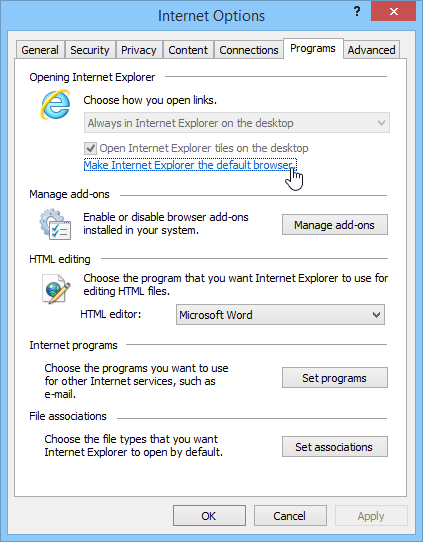
Complementos de Internet Explorer
Los complementos agregan funcionalidades diferentes a Internet Explorer. Por ejemplo, los complementos pueden agregar nuevos motores de búsqueda a la barra de direcciones, bloquear anuncios y mantenerlo actualizado sobre eventos actuales.
Para instalar un complemento:
- Haga clic en el menú desplegable en la barra de direcciones, luego seleccione el botón Agregar en la parte inferior derecha del menú .
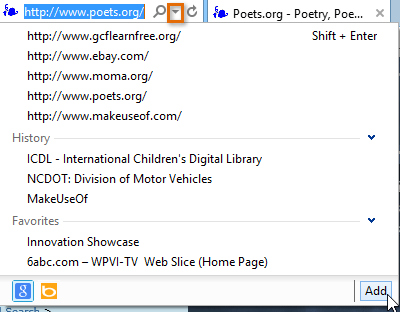
- Aparecerá la Galería de Internet Explorer. Haga clic en proveedores de búsqueda a la izquierda, luego seleccione el tipo de complemento que está buscando.
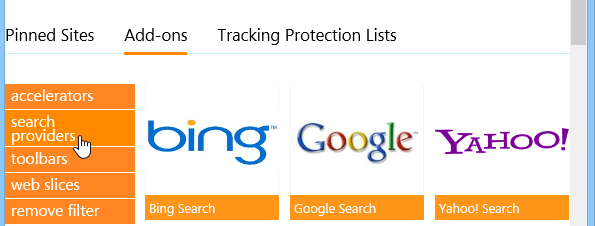
- Seleccione un complemento -on para obtener más información al respecto.
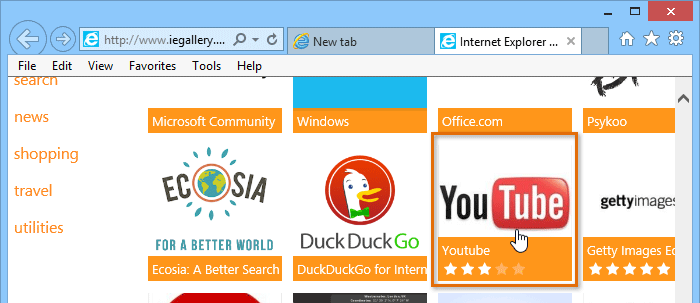
- Se le llevará a una página con más información sobre el complemento. . Si desea instalarlo, haga clic en Agregar a Internet Explorer.
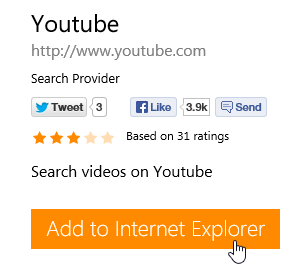
Es importante tener en cuenta que Los complementos no son necesariamente creados o aprobados por Microsoft. Muchos son creados por proveedores externos o incluso por usuarios individuales, por lo que no siempre es seguro instalarlos. Recomendamos leer atentamente las opiniones de los usuarios antes de instalar un complemento.
Aceleradores y sectores web
Los aceleradores y sectores web son tipos de complementos que están disponibles para Internet Explorer. Los aceleradores le permiten traducir, buscar o mapear el texto que ha seleccionado en el navegador. Las secciones web le brindan actualizaciones en tiempo real para sitios web específicos en su barra de favoritos. Por ejemplo, podría utilizar un segmento web para obtener actualizaciones rápidas sobre los resultados deportivos o el pronóstico del tiempo.
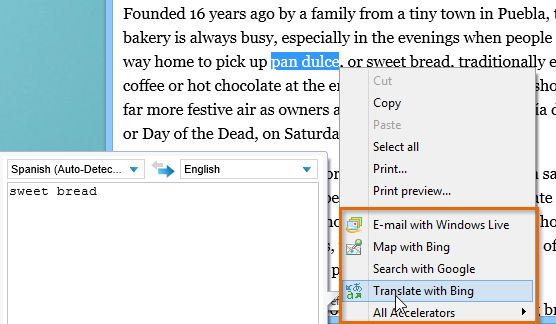
En nuestra experiencia , las secciones web no funcionan de forma coherente y no están disponibles para muchos sitios web, por lo que su utilidad puede ser limitada.
Para administrar complementos:
Si no le gusta un complemento, la función Administrar complementos le permite desactivarlo o eliminarlo de Internet Explorer.
- Haga clic en el botón Herramientas en la esquina superior derecha del navegador, luego seleccione Administrar agregar -ons.
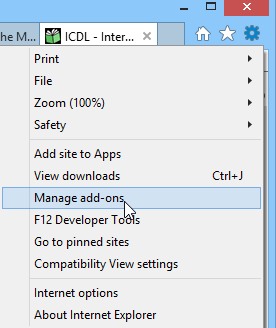
- Aparecerá el cuadro de diálogo Administrar complementos.
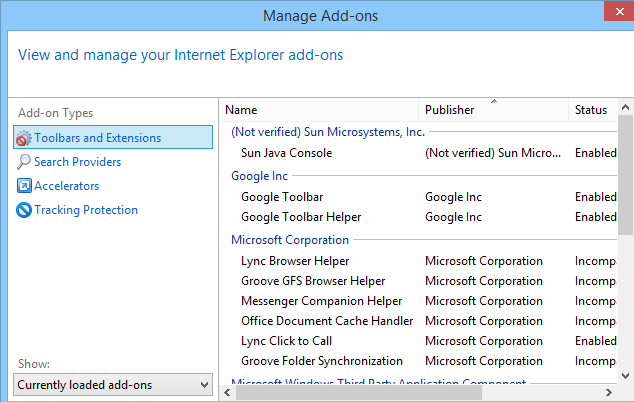
- Seleccione el tipo de complemento que desea administrar a la izquierda. Aparecerá una lista de complementos instalados de ese tipo. Desde aquí, pueden ser temporalmente desactivado o eliminado.
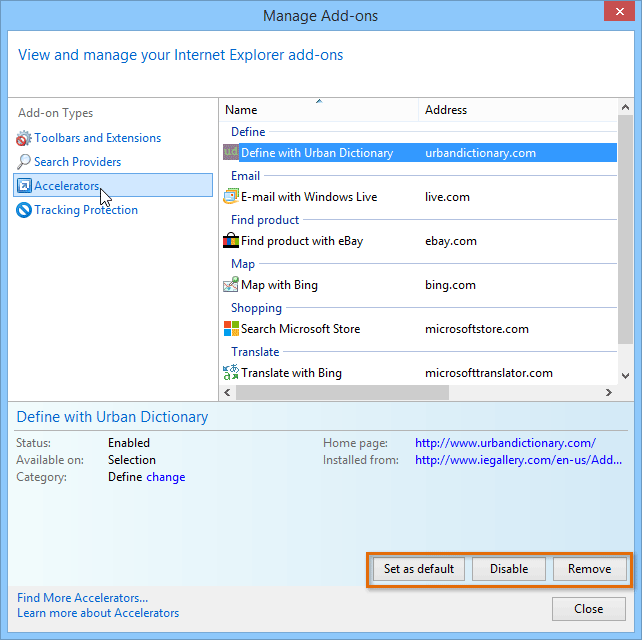
/ es / internetexplorer / agregar-y-administrar-favoritos / contenido /